电脑变慢,系统垃圾多占很大一方面的因素,那如何快速方便清理系统垃圾呢?KCleaner绿色版是您的好帮手,该软件作为一个小应用程序(小内存占用)。能够快速的、方便的清理系统中的垃圾它有手动模式和自动模式,定期检查和清理您的计算机,更多功能跟小编来KCleaner官方下载详细了解吧~
KCleaner使用教程 KCleaner怎么样
1.设置选项下,自由挑选需要检测的文件类型,取消一些不需要执行清理的文件类型,从而打造一个适合自己的清理工具,如图:

2.可清理文件类型 当然,对于大多用户大可按照程序默认的设置参数执行检测清理任务,下图所示为按照该软件的默认设置执行对系统垃圾的检测任务执行完毕得到的检测结果,该软件的检测过程执行的非常快速,检测任务执行完毕用户可以在界面下侧看到检测到的垃圾文件大小及数量,如图:
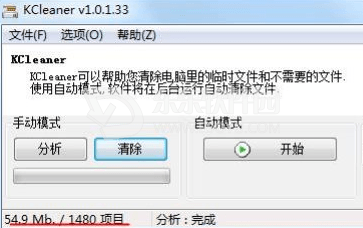
3.分析完毕显示检测结果
在标准界面上用户看到的检测结果比较精简,只有文件大小及数量的显示,如果用户还想查看更加详细的检测报告,可以点击界面右下侧的“显示文件”项,将自动切换至专家模式界面,并完整的显示出本次扫描任务中检测到的所有垃圾文件的详细信息,如图:
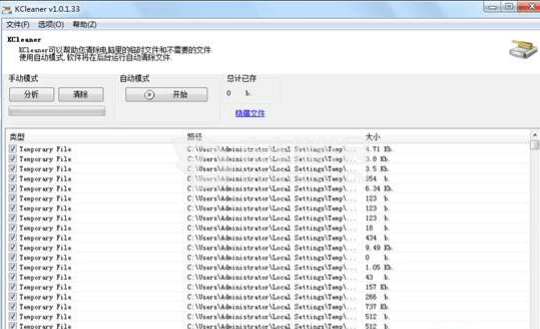
4.查看详细检测情况
当使用KCleaner的手动模式检测到垃圾文件,用户只需再次点击“清除”按钮一键清理掉所有检测到的垃圾文件,如图:
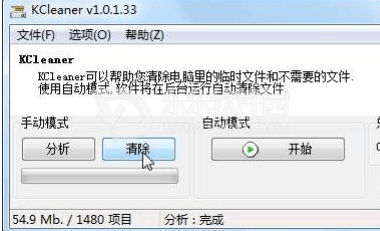
5.点击清除按钮执行清理任务
在使用KCleaner执行对检测到的电脑垃圾的清理任务前,用户可以进入该软件提供的设置选项下,对该软件的删除方式等数据安全方面的参数进行自定义,如图:
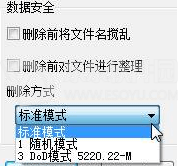
以上就是小编带来的KCleaner使用教程 KCleaner怎么样的最新内容,希望能帮助到你~
请对文章打分
KCleaner使用教程 KCleaner怎么样


评论
评论内容不能为空
热门回复
查看全部评论